PS制作梦幻的灯光光斑背景图
龙龙标识 人气:0亮光的光斑梦幻背景图效果,让背景有朦胧的效果,很多app相册上都有这种效果,那我们在电脑上该怎么绘制呢?这次就分享出来,希望能帮到大家。
步骤
新建大小自定的画布,背景填充黑色。新建图层,点击画笔并打开画笔面板,调整大小、间距、抖动、散布等数值(数值不是固定的,以自己喜好调整),画笔的透明度先调成100就好了。
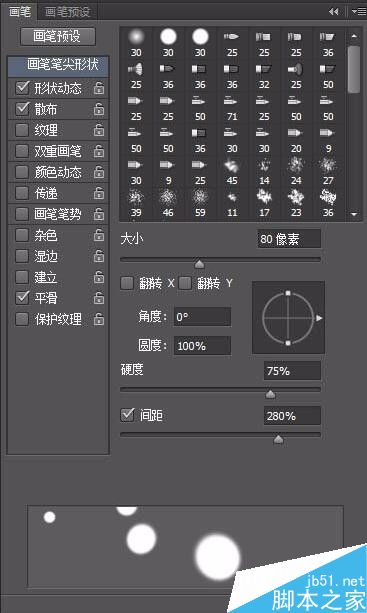
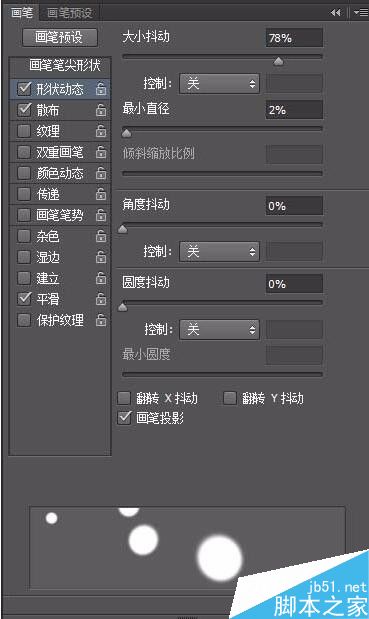
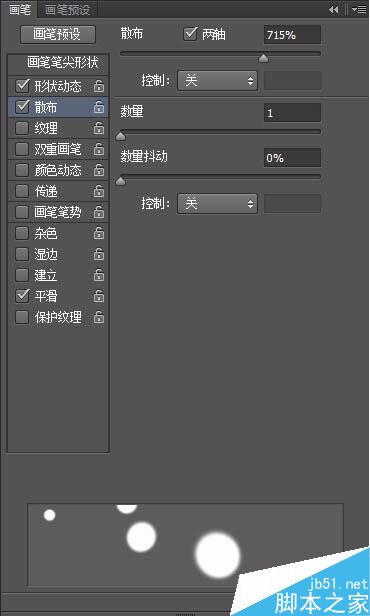
新建一个图层,用画笔连续划几下,变成这个样子

然后再将图层转为智能对象(在当前图层上用鼠标点击右键正数第五个),转为智能对象后(你也可以不转为智能对象,没关系的)再点击滤镜-模糊-高斯模糊
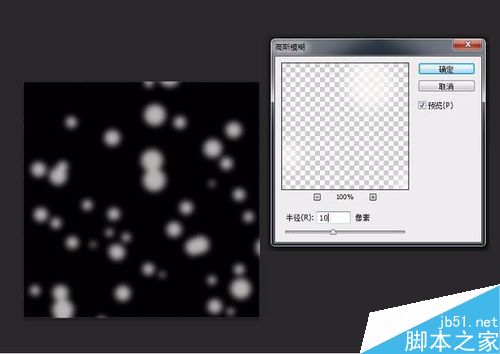
新建一个图层,将画笔调大一点,在你刚刚新建的图层上划几下

再新建一个图层,将画笔的大小调大,其他的调小一些,然后在图层上点几下
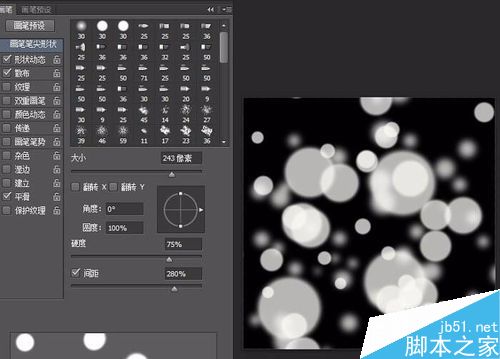
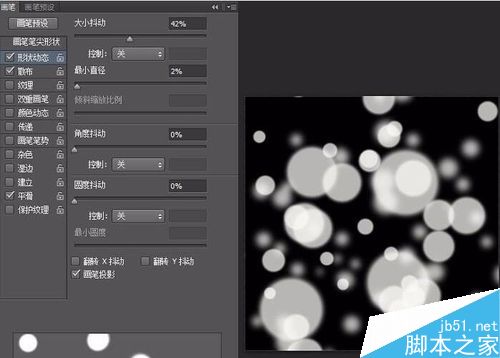
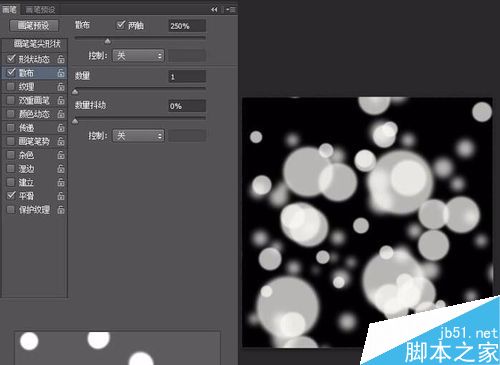
给图层添加外发光,让它看起来虚幻一些
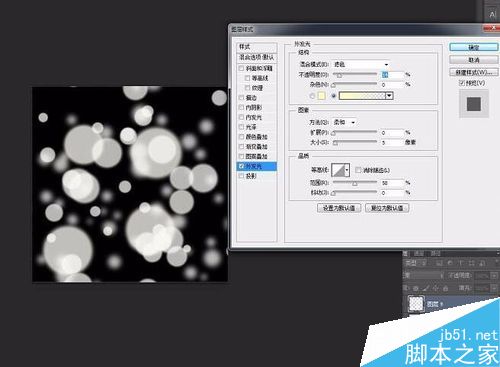
最终效果

以上就是PS制作梦幻的灯光光斑背景图方法介绍,操作很简单的,是不是很漂亮啊,有需要的朋友可以参考本文!
加载全部内容